Podłączanie za pomocą sieci przewodowej lan, Do sekcji „podłączanie za pomocą sieci przewodowej – Canon i-SENSYS MF244dw User Manual
Page 200
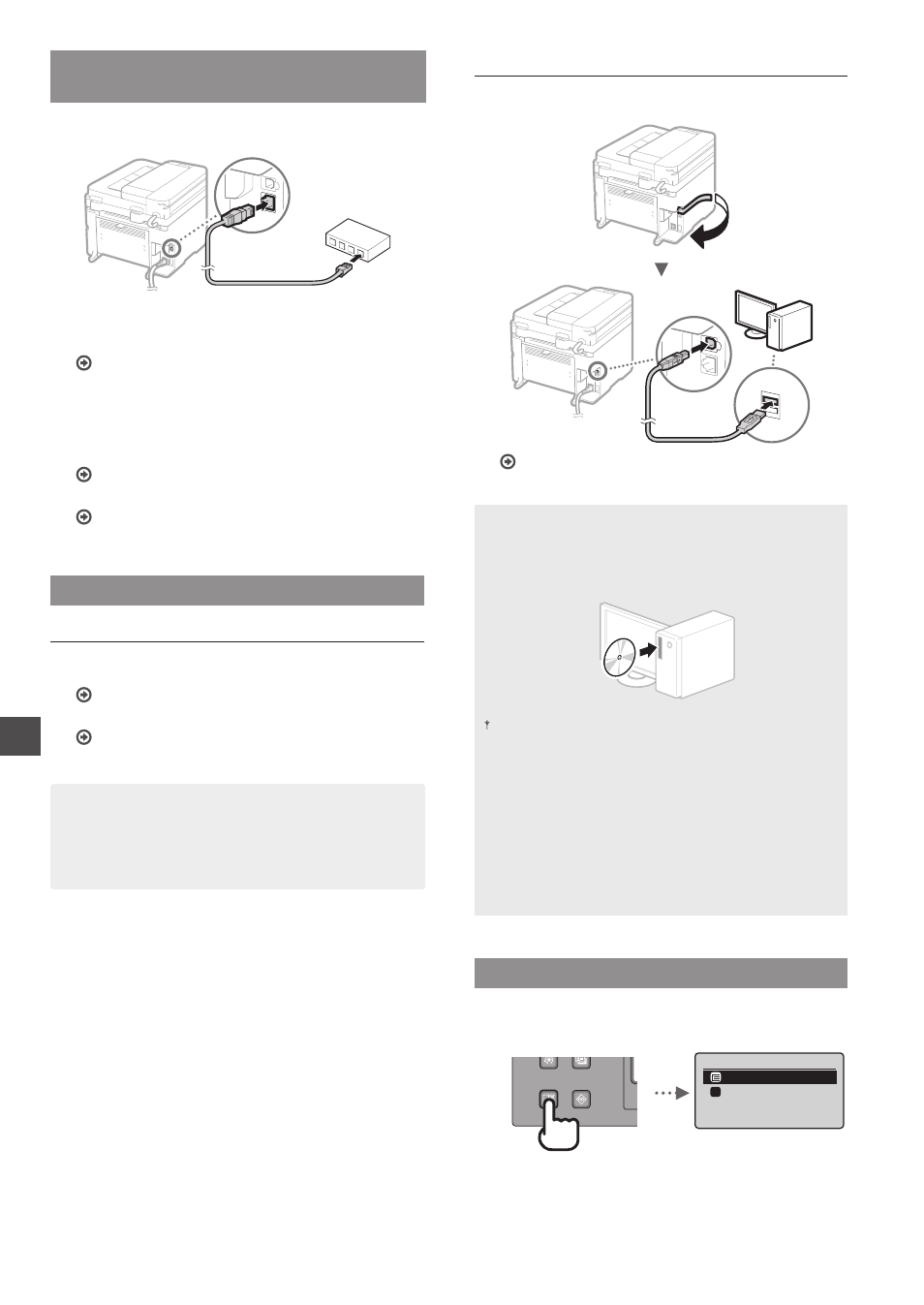
Pl
200
Podłączanie za pomocą sieci przewodowej
LAN (tylko model MF244dw/MF232w)
1
Podłącz kabel LAN.
Adres IP zostanie skonfi gurowany automatycznie w ciągu
2 minut. Aby ustawić ręcznie adres IP, należy zapoznać się
z następującymi częściami.
Podręcznik użytkownika: „Sieć”
▶ „Podłączanie do sieci” ▶
„Konfi guracja adresu IP”
2
Zainstaluj sterownik i oprogramowanie, korzystając
z dostarczonej płyty DVD-ROM.
Zobacz sekcję „Aby zapoznać się ze szczegółami procedury
instalacji:” na tej stronie.
Przejdź do sekcji „Ustawianie formatu i rodzaju papieru” na
tej stronie.
Podłączanie za pomocą kabla USB
Instalacja sterowników i oprogramowania
Zainstaluj sterownik i oprogramowanie znajdujące się na
dostarczonej płycie DVD-ROM.
Zobacz sekcję „Aby zapoznać się ze szczegółami procedury
instalacji:” na tej stronie.
Przejdź do sekcji „Ustawianie formatu i rodzaju papieru” na
tej stronie.
UWAGA
• Jeżeli kabel USB został podłączony przed
przystąpieniem do instalacji, należy najpierw odłączyć
kabel USB, a następnie przeprowadzić ponowną
instalację.
Podłączanie za pomocą kabla USB
Aby podłączyć kabel USB, postępuj zgodnie z instrukcjami
z Podręcznika instalacji sterownika MF.
Przejdź do sekcji „Ustawianie formatu i rodzaju papieru” na
tej stronie.
Aby zapoznać się ze szczegółami procedury
instalacji:
Zainstaluj sterownik i oprogramowanie, korzystając
z dostarczonej płyty DVD-ROM.
Sterownik można pobrać także ze strony internetowej fi rmy Canon.
Szczegółowe procedury instalacji znajdują się
w Podręczniku instalacji sterownika MF.
Dla użytkowników systemów Mac OS:
Dostarczona z urządzeniem płyta DVD-ROM może nie
zawierać sterownika drukarki do systemu Mac OS. Zależy to
od daty zakupu urządzenia. Odpowiedni sterownik można
wyszukać i pobrać na stronie internetowej fi rmy Canon.
Szczegółowe informacje na temat instalacji oraz używania
sterownika znajdują się w instrukcji obsługi sterownika.
Ustawianie formatu i rodzaju papieru
Postępując według instrukcji na ekranie, ustaw format i typ
papieru.
Ustawienia papieru
Taca wielof.
Szuflada 1
:\EF]ėVWRXŭ\ZUR
...
1
